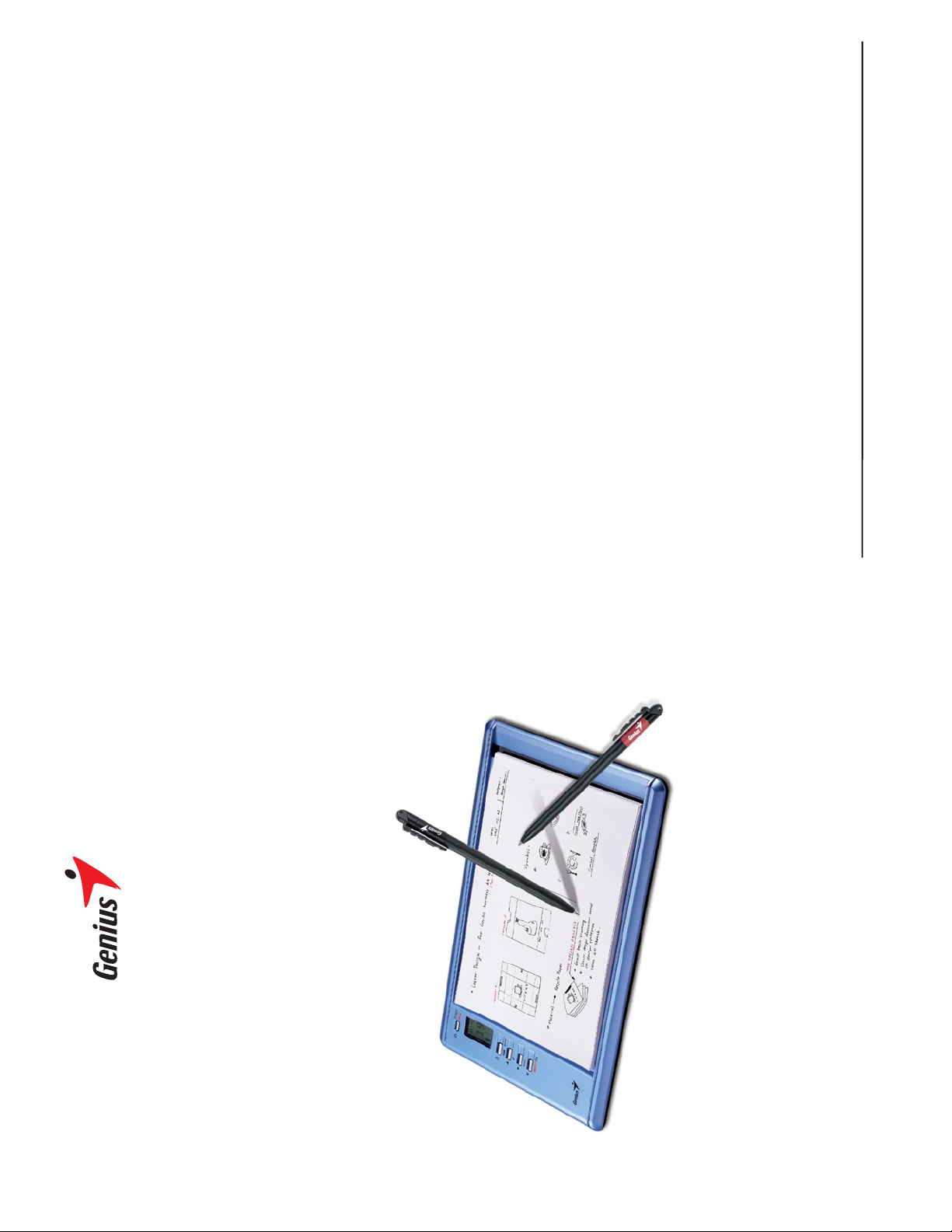
Русский
i
1
отсутствие помех в каждой конкретной ситуации не
последующего включения), пользователю настоятельно рекомендуется устранить
эти помехи. Для этого можно принять следующие меры:
или телевизионного сигнала (это можно выявить путем его выключения и
радиосвязи. Однако
Информация Федеральной комиссии по связи (ФКС) о
радиочастотных помехах
По результатам тестов данное устройство признано соответствующим
ограничениям Класса Б на цифровые устройства согласно части 15 правил ФКС.
Цель этих ограничений: обеспечение в разумных пределах защиты от
недопустимых помех в жилых помещениях. Данное устройство генерирует,
гарантируется. Если устройство вызывает недопустимые помехи приема радио-
нарушением инструкций возможно возникновение недопустимых помех
использует и может излучать высокочастотную энергию. При установке с
переориентировать или переместить приемную антенну;
увеличить расстояние между устройством и приемником;
подключить устройство и приемник к различным цепям питания.
проконсультироваться с продавцом или опытным радио- или телемастером.
Информация о товарных знаках
Genius и G-Note являются зарегистрированными товарными знаками корпорации
корпорации Microsoft.
KYE SYSTEMS.
Microsoft и Windows являются зарегистрированными товарными знаками
Все прочие товарные знаки являются собственностью своих владельцев.
Adobe и Acrobat являются товарными знаками корпорации Adobe Systems Inc.
Pentium является зарегистрированным товарным знаком корпорации Intel.
Информация об авторском праве
© 2005 KYE SYSTEMS Corp. Все права защищены. Воспроизведение, хранение в
системе загрузки и передача в любой форме и любыми средствами
(электронными, механическими, путем фотокопирования, записи и иными
способами) любой части данной публикации без предварительного письменного
разрешения издателя запрещено.
Примечание. Характеристики, заявленные в инструкции, могут меняться без
предварительного уведомления.
™
G-Note
Цифровой блокнот
Модель: G-Note 5000
Инструкция по эксплуатации
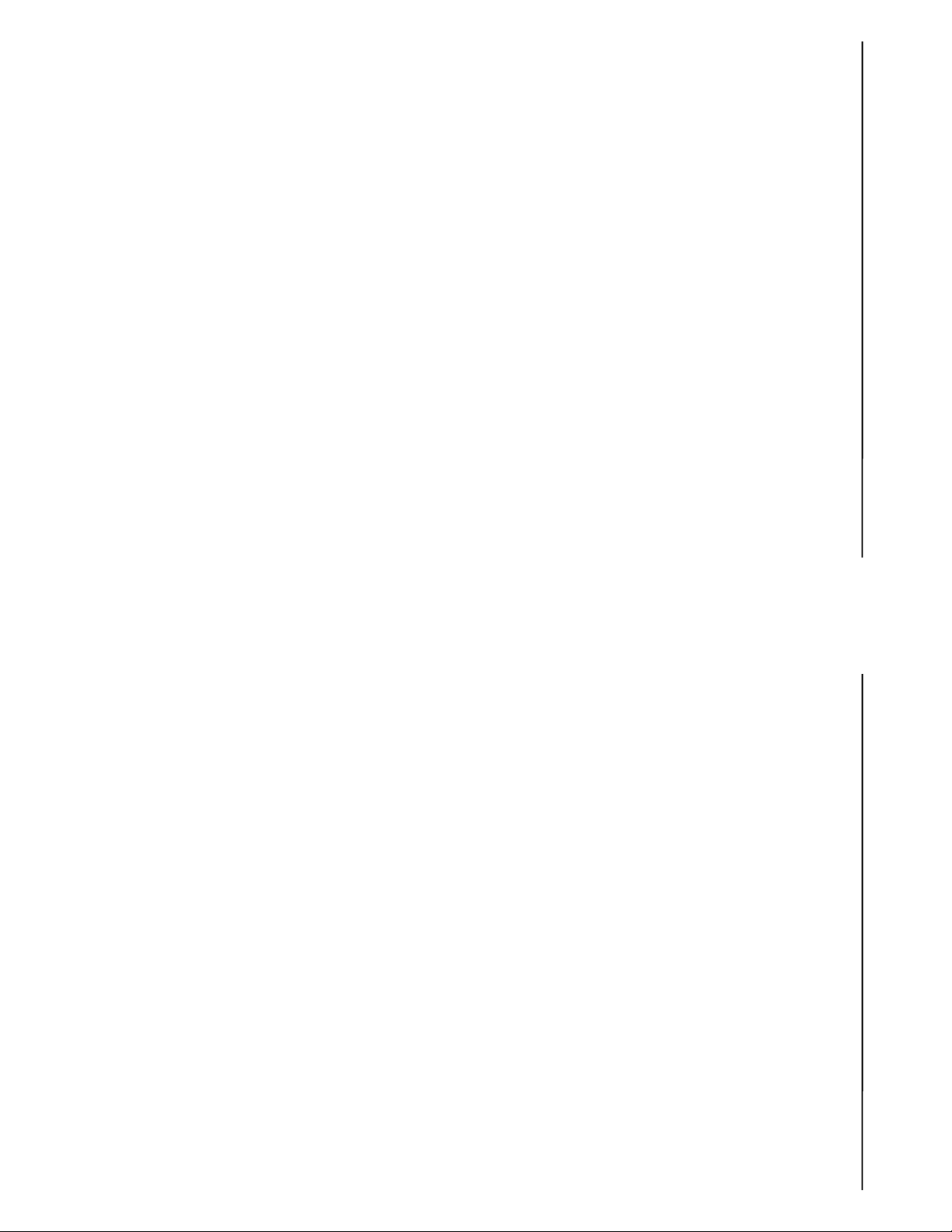
Русский
INDOWS
........19
W
RGANIZER
O
...........................29
В СИСТЕМАХ
(
IGITAL
D
...............................27
5000 ..............................29
i
3
OTE
G-N
XP) ...........................................................18
МПОРТ ЦИФРОВЫХ СТРАНИЦ
ЛОКНОТ G-NOTE В РЕЖИМЕ ЦИФРОВОГО ПЕРА ...........18
И
...........................................................................17
4.4. И
4.5. Б
2000
АНЕЛЬ КОММЕНТИРОВАНИЯ..................................24
АНЕЛЬ ЦИФРОВОЙ СТРАНИЦЫ
ТАНДАРТНАЯ ПАНЕЛЬ ИНСТРУМЕНТОВ ......................20
ЛАВНЫЙ ЭКРАН ПРОГРАММЫ
АМЕНА ЧЕРНИЛ В ЦИФРОВОЙ РУЧКЕ ...............................29 ЗАМЕНА БАТАРЕЙКИ В ЦИФРОВОЙ РУЧКЕ
ХОД ЗА БЛОКНОТОМ
4.6. Г
4.8. П
4.7. С
4.9. П
З
У
ПРИЛОЖЕНИЕ .................................. ............................... ....29
АРАКТЕРИСТИКИ ЦИФРОВОГО БЛОКНОТА ......................... 31
Х
УСТРАНЕНИЕ НЕИСПРАВНОСТЕЙ......................................... 30
ТЕХНИЧЕСКИЕ ХАРАКТЕРИСТИКИ ....................................... 31
Русский
.... 16
XP)
OTE
INDOWS
G-N
W
........................... 15
............................. 11
OTE
......................................4
.....................................7
.....................................9
........................................4
OTE
G-N
................................ 15
G-N
В СИСТЕМЕ
(
i
2
.......................................... 12
............................................................................................... 9
ORKBOOK
W
ЕНЮ ROTATE ............................................... 11
ЕНЮ
АСТРОЙКА ТАЙМЕРА АВТОМАТИЧЕСКОГО ОТКЛЮЧЕНИЯ
ОМПЛЕКТ ПОСТАВКИ ...........................................4
ОЗМОЖНОЕ ПРИМЕНЕНИЕ
РЕБОВАНИЯ К СИСТЕМЕ
ОМАНДА WORKBOOK – FORMAT DISK .................. 13
АЧАЛО НОВОЙ СТРАНИЦЫ
ЗМЕНЕНИЕ ЗАМЕТОК.......................................... 10
СТАНОВКА БАТАРЕЕК ...........................................6
СТРОЕННОЕ УСТРОЙСТВО ХРАНЕНИЯ ......................... 7
СТАНОВКА БАТАРЕЙКИ В ЧЕРНИЛЬНУЮ РУЧКУ............... 6
СТАНОВКА БЛОКА БУМАГИ
АСТРОЙКА БЛОКНОТА
ДАЛЕНИЕ СТРАНИЦ............................................ 10
ЫВОД ИНФОРМАЦИИ О СВОБОДНОМ ДИСКОВОМ
ЫКЛЮЧЕНИЕ БЛОКНОТА
МПОРТ ЦИФРОВЫХ СТРАНИЦ
СТАНОВКА ПРОГРАММЫ DIGITAL ORGANIZER ............. 16
АГРУЗКА ЦИФРОВЫХ СТРАНИЦ С БЛОКНОТА
Гнездо USB .............................................................................................................. 5
Отсек батареек ..................................................................................................... 5 Гнездо для ручки ..................................................................................................... 5
Область для письма........................................................................................ 5
Толщина блока бумаги.................................................................................. 5
1.2. К
1.3. Т
1.1. В
Оглавление
ОГЛАВЛЕНИЕ................................ .............................. ...........2
1. ВВЕДЕНИЕ ......................................................... ................4
2. КОМПОНЕНТЫ БЛОКНОТА G-NOTE 5000 ...........................5
2.1. У
2.2. У
2.3. У
Включение блокнота G-NOTE 5000 ........................................................ 8 Тестирование цифровой чернильной ручки ...................................... 8 ЖК-экран.............................................................................................................. 9 Счетчик страниц
2.4. В
3.3. Н
3.4. И
3.6.2. М
3.6.4. Н
3.6.3. К
3.7. В
3.6.5. В
ПРОСТРАНСТВЕ И ЗАРЯДЕ БАТАРЕЕК
3.6.1. М
3.5. У
3.6. Н
.......................................................................... 14
4.2. З
4.3. И
4.1. У
4. ПРОГРАММА DIGITAL ORGANIZER...................................16
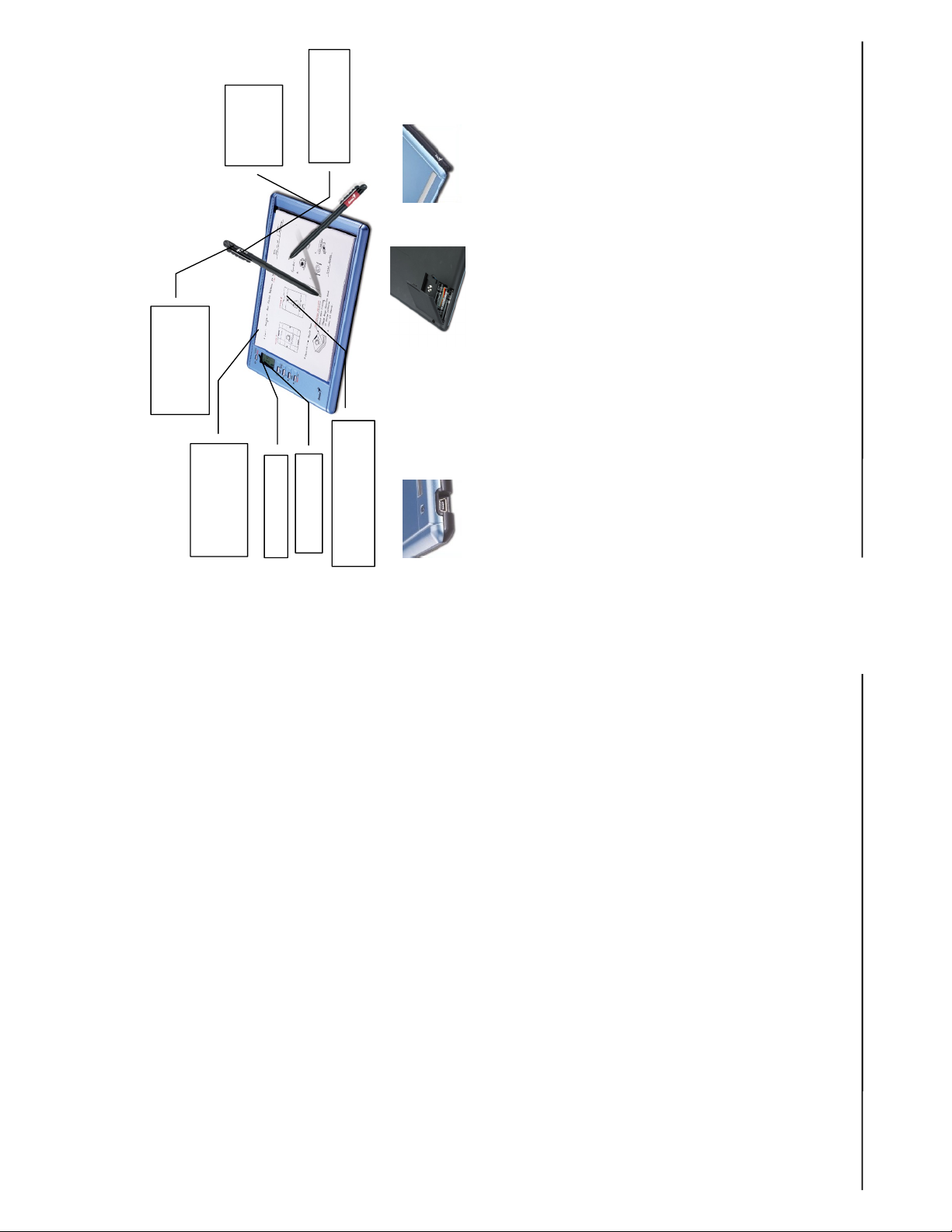
Русский
Гнездо USB
Обычная
Гнездо
для
ручки
бумага
i
5
Цифровая
чернильная
ручка
не более 15 мм (около 150 листов).
2. Компоненты блокнота G-NOTE 5000
Русский
Включение и
выключение
питания
ЖК-экран
Функциональные
кнопки
Область для письма
Гнездо USB Отсек батареек Гнездо для ручки
распознает все, что вы пишете и рисуете цифровой чернильной ручкой.
В область блокнота G-Note 5000, предназначенную для письма,
помещается блок бумаги, а встроенный цифровой преобразователь
Размеры области для письма составляют 150 x 210 мм.
Толщина блока бумаги
A5 толщиной
Блокнот G-Note 5000 работает со стандартными блоками бумаги формата
i
4
цифровой блокнот G-Note 5000;
1 черная цифровая чернильная ручка; 1 красная цифровая чернильная ручка;
1. Введение
Цифровой блокнот G-Note 5000 позволяет копировать записи и
диаграммы, сделанные чернилами на обычной бумаге, и передавать их
цифровую копию на компьютер для просмотра, редактирования или
пересылки по электронной почте. Блокнот G-Note 5000 может работать в
режиме книжной и альбомной ориентации и благодаря уникальной
способности распознавания цветов является универсальным и
1.1. Возможное применение
Блокнот G-Note 5000 можно использовать тогда, когда необходимо иметь и
бумажную, и цифровую копии (например, при ведении протокола собрания
или конспектировании лекции), а также для перевода в электронный вид
функциональным устройством.
подписей, обработки милицейских протоколов и медицинских записей или
1.2. Комплект поставки
В комплект поставки блокнота G-Note 5000 входит:
1 блок бумаги формата A5;
для проведения социологических опросов.
3 запасных черных картриджа (хранятся в отсеке для батареек);
шнур USB для блокнота G-Note 5000 (длина 100 см);
4 батарейки типоразмера AAA для блокнота G-Note 5000 (1,5 В);
эксплуатации в электронном виде;
Компакт-диск с программой Digital Organizer и инструкцией по
2 круглых батарейки для цифровых ручек (1,4 В);
краткое руководство по установке.
маленькая отвертка;
Если какие-либо компоненты отсутствуют или повреждены,
незамедлительно обратитесь к продавцу.
1.3. Требования к системе
Не менее 32 Мб свободного пространства на жестком диске Один свободный порт USB
Система Windows 2000, XP и выше
Процессор Pentium III, 500 МГц и выше или эквивалентный
Не менее 128 Мб ОЗУ
Дисковод компакт-дисков
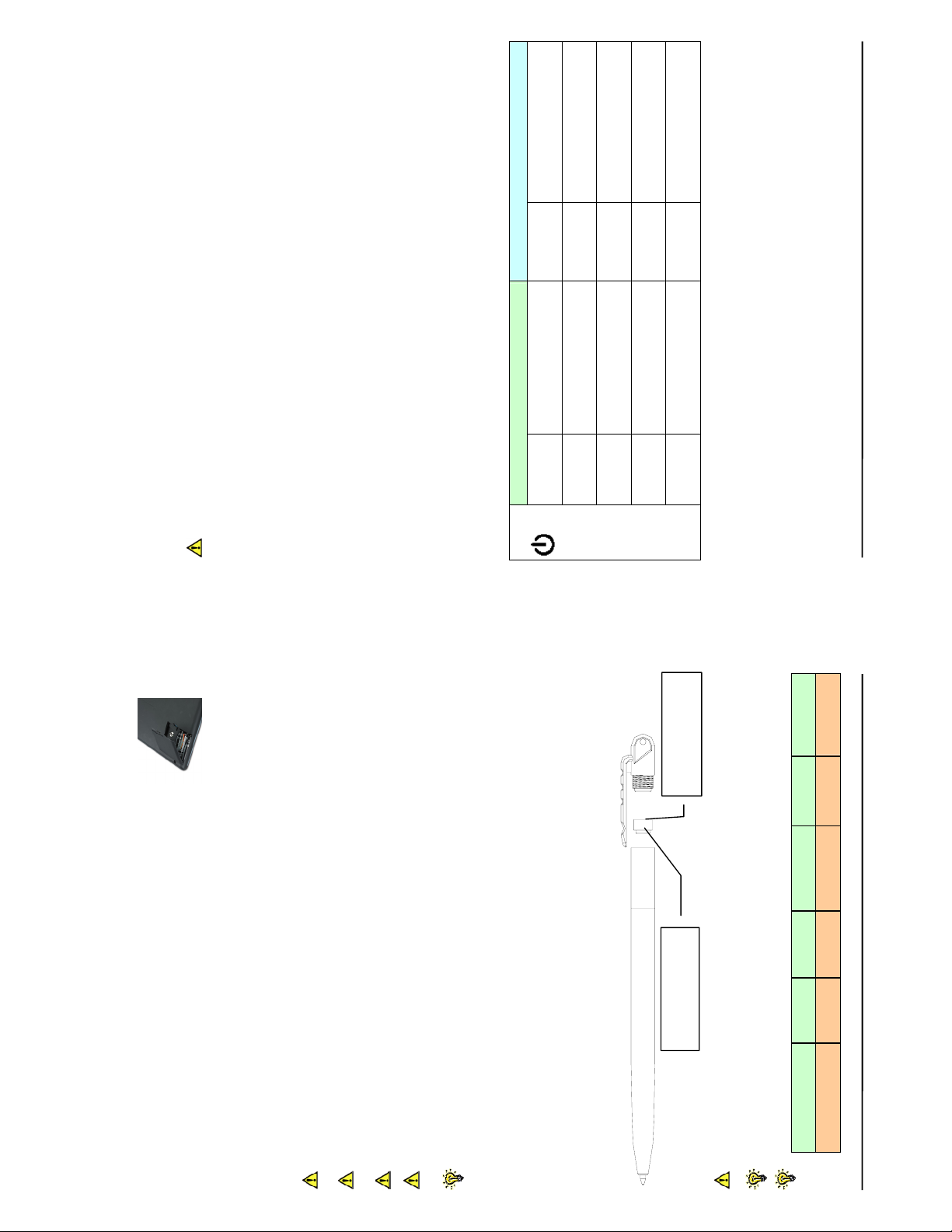
(
)
(
)
Русский
Выбор пункта,
расположенного выше
Выбор пункта,
Подтверждение
расположенного ниже
Отмена и возврат
2.3. Установка блока бумаги
Для установки в блокнот стандартного блока бумаги формата A5
(150 x 210 мм) толщиной не более 15 мм вдавите картонную подложку как
MENU Вызов меню
Включение и
выключение питания
POWER
Не устанавливайте в блокнот G-Note 5000 более толстые блоки
можно глубже в блокнот.
заметок в виде цифровых страниц в файле формата G-Note (*.dnt).
2.4. Встроенное устройство хранения
Система Windows распознает эту флэш-память как отдельный диск.
Блокнот G-Note 5000 имеет 32 Мб встроенной флэш-памяти для хранения
блокноте цифровой чернильной ручкой. Записи будут оцифровываться и
3. Работа с блокнотом G-Note
После установки батареек и блока бумаги можно писать и рисовать в
передаваться в память блокнота G-Note 5000 в виде цифровых страниц в
файлах формата G-Note. Затем их можно будет загрузить на компьютер.
Этот раздел посвящен основным функциям блокнота G-Note 5000.
3.1. Кнопки на передней панели
Режим заметок Меню настройки
UP
ENTER
Начало новой
страницы
NEW
DOWN
ESC
i
7
Предыдущая
страница
Следующая
страница
Стереть страницу в
памяти
UP
DOWN
DELETE
U
V
³
Русский
+
положительный
полюс
Отсек батареек
i
6
-
полюс
отрицательный
Производитель GP IEC/JIS Eveready Varta Duracell
Перед установкой батареек отключайте блокнот G-Note 5000.
Если вынуть батарейки, не выключая устройства, могут возникнуть
В случае неправильной установки батареек могут возникнуть
фиксирующий винт из крышки отсека батареек.
Для этого нажмите на язычок по направлению
2.1. Установка батареек
1. С помощью маленькой отвертки выньте
внутрь и поднимите крышку. Вставьте четыре
2. Откройте отсек батареек блокнота G-Note 5000.
Закройте отсек, установив крышку на место.
батарейки (1,5 В, размер AAA) в отсек, соблюдая
полярность, обозначенную внутри отсека.
файловые ошибки.
Четырех алкалиновых батареек типоразмера AAA хватает примерно
на 100 часов непрерывной работы. Время работы батареек зависит
Не используйте вместе старые и новые батарейки.
файловые ошибки.
от степени использования. Батарейки различных производителей
могут работать по-разному.
2.2. Установка батарейки в чернильную ручку
Открутите верхнюю часть ручки и вставьте батарейку отрицательным
полюсом (-) в сторону кончика ручки. Соедините и завинтите обе части
ручки.
В случае неправильной установки батарейки ручка работать не
будет.
Батарейки хватает приблизительно на 14 месяцев работы ручки. Рекомендуемые круглые батарейки
Тип GPZA13 PR48 AC13E V13 DA13X
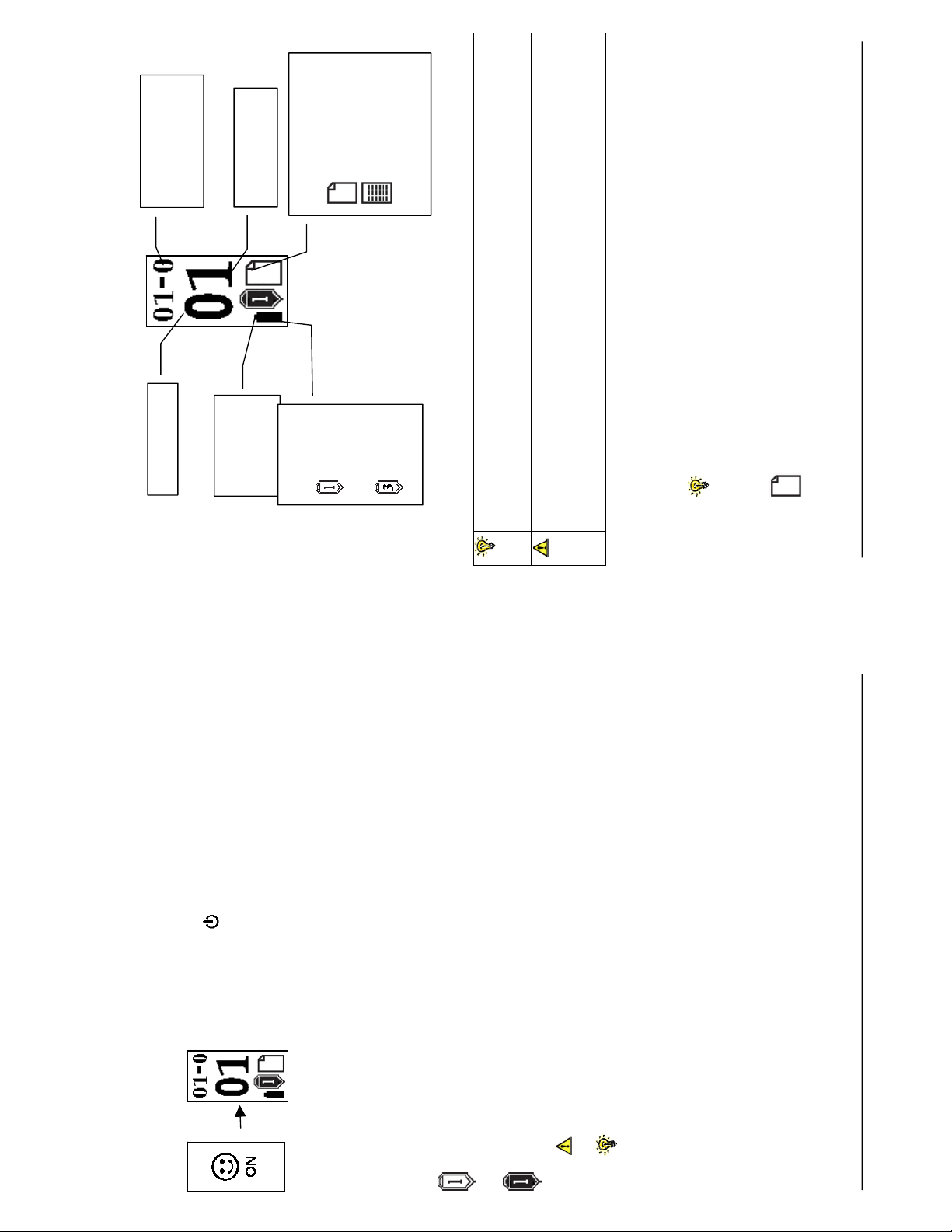
Русский
чернила
р
аниц
Счетчик
Счетчик
страниц
(сотни 0—1)
Рабочая
ст
Состояние
Уровень
заряда
батарейки
Значок
Чистая страница
страницы
Черные
ручки
чернила
записями
Страница с
i
9
Во избежание наложения страниц перед началом новой
страницы проверяйте индикатор состояния страницы на ЖК-
экране: он должен показывать пустую страницу.
Красные
книг по 199 цифровых страниц в каждой, на практике такая
Цифры на счетчике десятков страниц в центре экрана
строке.
увеличиваются, а сотни (0—1) выводятся после черточки в верхней
возможность ограничена емкостью флэш-памяти. Емкость блокнота
Хотя блокнот G-Note 5000 теоретически может вести до 99 рабочих
G-Note 5000 составляет 32 Мб, или 511 цифровых страниц.
Настоятельно рекомендуется записывать на каждом листе
Каждый раз, начиная новую страницу на блокноте, нажимайте на
кнопку New.
номер рабочей книги и листа с ЖК-экрана. Это поможет
синхронизовать записи с цифровыми страницами в памяти
блокнота G-Note.
ЖК-экран
Счетчик страниц
3.3. Начало новой страницы
Русский
на передней панели, до тех пор
Power
Нажмите и несколько секунд удерживайте нажатой
кнопку
пока на экране не появится улыбающаяся рожица.
Через секунду появится главный экран G-Note
5000.
Если значок ручки во время письма не появляется, проверьте
Цифровой ручкой можно делать и обычные записи на любом
правильность установки и уровень заряда батарейки.
листе бумаги. Не кладите при этом бумагу на блокнот G-Note
Расположите цифровую ручку невысоко над бумагой. Белый значок
ручки на ЖК-экране указывает на то, что ручка работает и находится
3.2. Включение устройства
Включение блокнота G-NOTE 5000
Перед началом тестирования не забудьте установить в ручку круглую
батарейку (инструкции по установке см. в разделе 2.2).
Тестирование цифровой чернильной ручки
Если коснуться кончиком ручки листа бумаги, значок ручки на
главном экране станет черным. Теперь блокнот G-Note 5000
в пределах действия цифрового преобразователя блокнота G-Note
5000.
записывает все движения ручки на бумаге.
5000, иначе записи будут занесены в электронный блокнот.
i
8
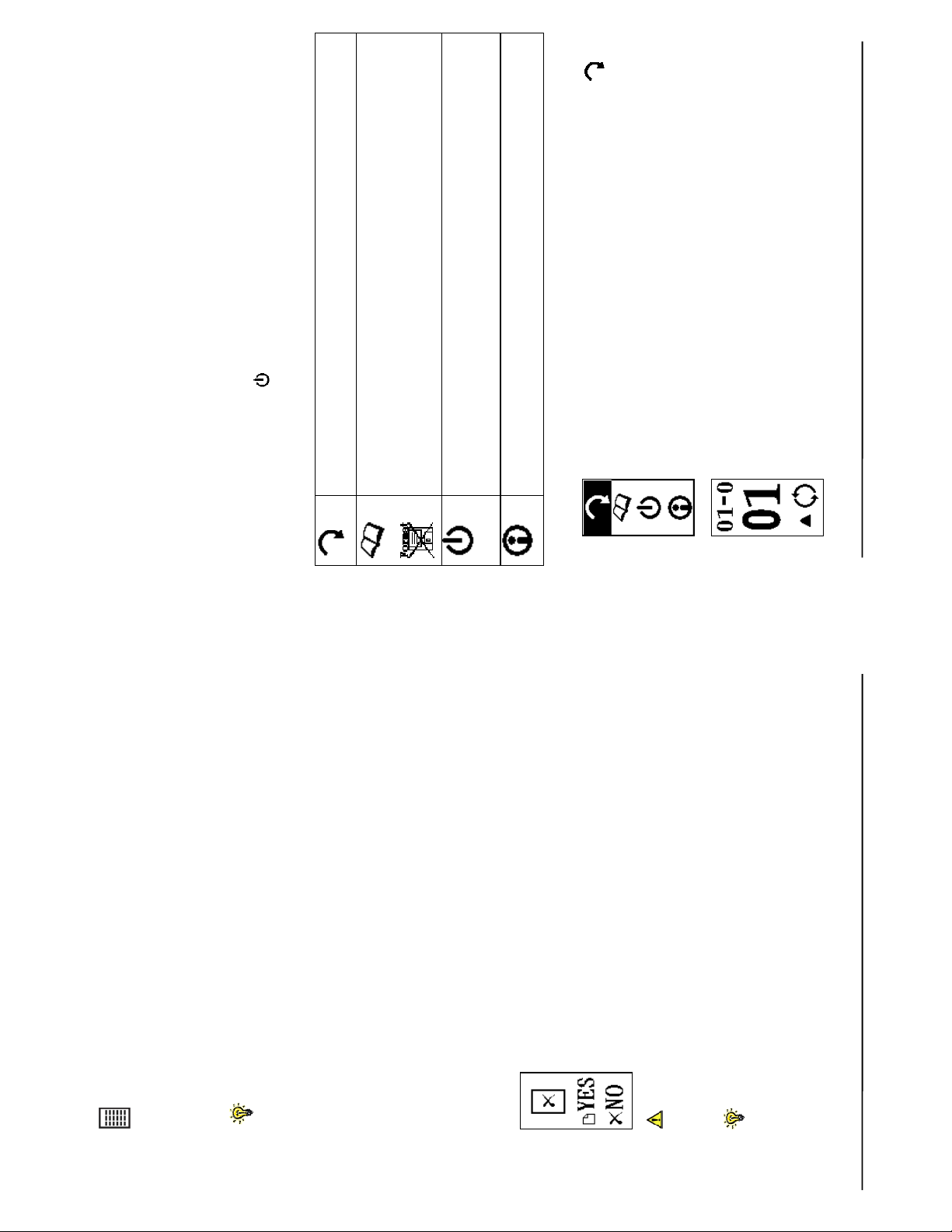
Русский
: форматирование флэш-памяти и
disk
Workbook: начало новой рабочей книги (например, в начале
новой встречи) или установка нового блока бумаги.
Workbook – Format
блокнота G-Note 5000 позволяет существенно продлить срок
Suspend: настройка времени автоматического отключения
удаление всего ее содержимого.
памяти.
службы батареек.
Status: проверка состояния батареек или объема свободной
на передней панели. На ЖК-экран будет
Power
: позволяет отрегулировать ориентацию бумаги и даже
Rotate
перевернуть блокнот G-Note 5000 вверх ногами.
3.6. Настройка блокнота G-Note
Блокнот G-Note можно использовать по-разному. Встроенное меню
блокнота G-Note 5000 позволяет легко настроить его по необходимости.
Например, с помощью меню можно изменить ориентацию страниц, начать
новую рабочую книгу или настроить параметры экономии батареек.
Вход в основное меню
Русский
выведено главное меню. Нажимая на функциональные кнопки U или V на
Основное меню можно вызвать в любой момент. Для этого достаточно
передней панели, можно выбрать одно из следующих меню:
нажать на кнопку
U для выбора подменю вращения .
Нажмите на кнопку
3.6.1. Меню Rotate
1.
[ENTER] для подтверждения.
Нажмите на кнопку
2.
i
11
i
для подтверждения операции
эквивалентно вырыванию листа из
Delete
Нажмите на кнопку ³ для отмены и возврата в режим
После нажатия на кнопку Delete на ЖК-экране появится
предупреждение.
Для проверки более старых записей можно возвращаться
Страница с большим количеством записей занимает в
памяти больше места, чем наполовину пустая.
Для просмотра предыдущих страниц и внесения изменений или
3.4. Изменение заметок
назад сразу на несколько листов. Однако для внесения
дополнений пользуйтесь кнопкой Page Up.
изменений в конкретный лист необходимо синхронизовать
страница с тем же номером, что и на нужном листе. Для того
счетчик страниц. Для этого нужно последовательно нажимать на
кнопку Page Up, до тех пор пока на счетчике не окажется
U
После просмотра предыдущих страниц на блокноте нажимайте на
чтобы продолжить работы с последним листом заметок, нажмите
кнопку Page Down. Запись вернется к последней странице.
на кнопку Page Down.
V
Нажатие на кнопку
бумажного блокнота.
3.5. Удаление страниц
³
заметок
Нажмите на кнопку
Будьте очень внимательны, старайтесь не нажать на кнопку
Delete случайно. Содержимое удаленной цифровой страницы не
восстанавливается, а кроме того, в этом случае может
Хотя удаление страниц с кнопкой Delete и позволяет
освободить память, этот метод следует использовать в случае
крайней необходимости. Вообще же для удаления страниц
рекомендуется загружать их на компьютер и обрабатывать с
нарушиться синхронизация!
помощью программы Digital Organizer из комплекта поставки
10
блокнота G-Note 5000.

Русский
Возврат в режим заметок
[ENTER] для подтверждения.
для подтверждения и возврата в
V для выбора команды Format Disk.
для отмены и возврата в режим
для подтверждения операции
³
13
i
.
4.
Нажмите на кнопку
основное меню
Нажмите на кнопку V для выбора подменю рабочей книги
Enter ³ Esc Возврат в основное меню
3.6.3. Команда Workbook – Format Disk
1.
Нажмите на кнопку
2.
Нажмите на кнопку
3.
Нажмите на кнопку
4.
заметок
Нажмите на кнопку
Русский
3.
для выбора подменю рабочей книги
12
i
V
.
3.6.2. Меню Workbook
Нажмите на кнопку
1.
Нажмите на кнопку для подтверждения ориентации и
возврата в основное меню
°:
Нажмите на кнопку U для переключения ориентации бумаги с шагом
90
4.
Enter ³ Esc Возврат в основное меню Возврат в режим заметок
Нажмите на кнопку [ENTER] для подтверждения.
2.
Нажмите на кнопку V для увеличения номера рабочей
книги.
3.

Русский
Возврат в режим заметок
i
15
Заряд батареек в %
Свободное дисковое пространство в %
Нажмите на кнопку V для выбора меню состояния.
Нажмите на кнопку [ENTER] для подтверждения.
Нажмите на кнопку ³ для возврата в основное меню.
секунд, чтобы отключить бл окнот G-Note вручную.
трех
Enter ³ Esc В озврат в основное меню
Нажмите на кнопку Power и удерживайте ее нажатой около
пространстве и заряде батареек
3.6.5. Вывод информации о свободном дисковом
1.
2.
3.
3.7. Выключение блокнота G-Note
Русский
V. По прошествии
или
U
14
i
[ENTER] для подтверждения.
.
Не пользуйтесь для форматирования флэш-памяти
Команда Workbook-Format удаляет все данные из флэш-
памяти блокнота G-Note 5000!
командой Format системы Windows: т.к. это может
вызвать проблемы совместимости во внутренней
файловой системе!
Enter ³ EscВвозврат в основное меню Возврат в режим заметок
Нажмите на кнопку V для выбора подменю приостановки
для подтверждения и возврата в
Время отключения, установленное по умолчанию, — 15
Нажмите на кнопку
минут.
Нажмите на кнопку
основное меню.
3.6.4. Настройка таймера автоматического
отключения
1.
2.
указанного времени блокнот G-Note будет автоматически отключаться.
3 до 60 минут) нажимайте на кнопки
3. Для увеличения или уменьшения времени простоя (можно выбрать от
4.
Enter ³ Esc Возврат в основное меню Возврат в режим заметок

Русский
Блокнот G-Note в режиме
цифрового пера
i
17
В этом режиме блокнот G-Note 5000 использует питание не от
В режиме цифрового пера блокнот G-Note 5000 не может
Не используйте 32-мегабайтную флэш-память блокнота G-Note 5000 в
представление разъема USB, подтверждающее
На ЖК-экране появится схематичное
успешное установление соединения USB
между блокнотом G-Note и компьютеров, и
блокнот G-Note 5000 перейдет в режим
цифрового пера (см. раздел 4.5).
использоваться для оцифровки записей.
батареек, а от соединения USB.
Windows XP)
качестве диска для хранения информации: возможны ошибки!
4.3. Импорт цифровых страниц (в системе
После подключения разъема USB к компьютеру
система Windows XP автоматически
обнаруживает встроенную память блокнота
G-Note 5000 и выводит ее содержимое в виде
ряда цифровых страниц с расширением .dnt.
выбранный файл на ее основной экран.
Дважды щелкните по файлу .dnt, чтобы открыть
программу Digital Organizer и импортировать
Русский
Гнездо USB
Для продолжения нажмите на
кнопку [OK], дождитесь
завершения установки и нажмите
на кнопку [OK] еще раз.
16
i
4. Программа Digital Organizer
Программа Digital Organizer позволяет просматривать, изменять, снабжать
(рекомендуется) и нажмите
на кнопку [OK].
целевой папки
экране появится меню установки. Если по прошествии некоторого
компакт-дисков. Если в системе включена функция «Autorun», на
времени меню не появляется, дважды щелкните по значку Мой
компьютер на рабочем столе Windows, затем по значку компакт-
диска, а затем по значку Setup.
4.1. Установка программы Digital Organizer
аннотациями и отправлять по электронной почте цифровые страницы в
системе Windows. Вы можете загрузить цифровые страницы из
встроенной памяти блокнота G-Note в компьютер и упорядочивать,
переименовывать, удалять или сохранять их в распространенных
форматах (JPG, BMP, PDF и др.).
1. Включите компьютер и запустите Windows. 2. Вставьте компакт-диск с программой Digital Organizer в дисковод
3. Подтвердите расположение
4.2. Загрузка цифровых страниц с блокнота G-Note
Подключите маленький разъем шнура USB из
комплекта поставки блокнота G-Note 5000 к
гнезду USB на блокноте. Включите компьютер и
подключите широкий разъем шнура к
свободному порту USB на компьютере

ру
Панель
Русский
Панель
комментирования
блокнота
i
19
на рабочем столе Windows. Можно также
блокнотом G-Note в режиме цифрового
пера накройте область письма листом
бумаги. Это защитит поверхность G-Note
Для правильного сопоставления экрана
альбомный режим с помощью кнопок
слева на передней панели.
Старайтесь не касаться кончиком ручки
нужно перевести блокнот G-Note 5000 в
поверхности области письма. При работе с
от царапин и следов чернил.
]. На экране появится главное окно программы Digital Organizer:
4.6. Главный экран программы Digital Organizer
для запуска программы в системе Windows 2000 (или XP) дважды
выбрать пункты меню [Пуск] ► [Программы] ► [G-Note] ► [значок G-Note
щелкните по значку G-Note
ментов
Стандартная
панель
инст
Панель
цифровой
страницы
Панель
G-Note
Explorer
Панель
миниатюр
Выберите пункт Show lines on the notepad (показать строки в
блокноте) в меню View, для того чтобы вывести или спрятать
строки в панели блокнота.
Русский
части
Панель G-Note explorer
(вверху), панель
миниатюр (внизу)
в левой нижней
письма, делать щелчки и двойные щелчки для выбора
После установки USB-соединения с компьютером блокнот G-Note
5000 переходит в режим цифрового пера. В этом режиме черной
цифровой чернильной ручкой (обозначенной на ЖК-экране как ручка
№1) можно пользоваться как цифровым пером или стилом на
панели миниатюр
4.4. Импорт цифровых страниц (в системах Windows
2000 и XP)
Функции программы G-Note Explorer в левой верхней
части основного экрана аналогичны функциям
Проводника Windows. Вы можете выбирать диски,
создавать новые папки и копировать файлы, как в
системе Windows.
После подключения блокнота G-Note 5000 к
компьютеру его встроенная флэш-память будет
представлена в качестве сменного диска (например,
основного экрана выводится ряд миниатюр,
представляющих все цифровые страницы в текущем
файле G-Note. С помощью бегунка на полосе
прокрутки можно просмотреть весь файл G-Note.
Для выбора цифровой страницы щелкните левой
кнопкой мыши на миниатюре. Дважды щелкните по
G:\) на панели G-Note explorer.
На
миниатюре для импорта цифровой страницы в
панель блокнота.
4.5. Блокнот G-Note в режиме цифрового пера
обычном или карманном компьютере.
и открытия окон и пунктов меню и снабжать свои заметки
комментариями в программе Digital Organizer и других приложениях,
В этом режиме для перевода курсора по экрану можно водить ручкой
над областью
поддерживающих работу с цифровым пером.
18
i

Русский
i
21
В программе G-Note Explorer щелкните по
папке, в которой нужно создать вложенную
(создать папку). Введите имя папки и
Выделенные цифровые страницы можно
перетащить их миниатюры с панели
папку, а затем щелкните по значку New folder
нажмите на кнопку [Enter].
миниатюр в новую папку на панели G-Note
легко переместить. Для этого нужно
Explorer.
Для того чтобы выбрать последовательно
несколько страниц, удерживайте нажатой
кнопку Shift , а для выбора
непоследовательных страниц — кнопку Ctrl ,
а затем перетащите страницы в папку,
созданную на панели G-Note Explorer.
.pdf и др.)
Сохранение выбранной цифровой страницы под
другим именем или в другом формате (.jpg, .bmp,
Не забудьте создать резервные копии страниц из флэш-памяти
Для освобождения флэш-памяти G-Note 5000 можно переместить
выделенные или все файлы на жесткий диск: выберите сменный
страницы, которые нужно удалить, и щелкните по значку удаления
на стандартной панели инструментов.
Save as
(сохранить
как)
Создание папки: упорядочивание цифровых страниц на жестком
диске
Освобождение флэш-памяти
диск G-Note в программе G-Note explorer, выберите цифровые
блокнота G-Note 5000 перед удалением, скопировав их в папку на
жестком диске. После удаления цифровые страницы нельзя будет
восстановить!
заголовке миниатюры.
Щелкните по значку Rename и введите новое имя в
Rename
(переимен
ование)
Русский
цифровой страницы G-
Note.
Создание новой чистой
Открытие
существующего файла
G-Note. Этот диалог
позволит найти файл во
флэш-памяти блокнота
G-Note 5000 или на
жестком диске
i
20
Сохранение выбранной цифровой страницы. Она
будет сохранена как цифровая страница G-Note с
расширением .dnt.
New
(создать)
4.7. Стандартная панель инструментов
В левой верхней части экрана находится стандартная панель
выделенных фрагментов и т.п. Эти значки подробно описаны далее.
инструментов, на которой расположены значки стандартных функций:
открытия, сохранения, печати файлов, вырезания, копирования и вставки
Open
(открыть)
Save
(сохранить)

Русский
Откроется почтовое сообщение,
на кнопку [Attach] (вложить).
цифровые страницы будут вложены в
него как файлы JPG или…
файле) позволяет сохранить цифровые
страницы в виде многостраничного PDF-
5. Для завершения операции нажмите
6. …как многостраничный PDF-файл.
Значок Save as PDF (сохранить в PDF-
файла. Сначала выберите цифровые
нужные страницы на панели миниатюр,
удерживая нажатой кнопку Shift для
выбора последовательных страниц или
Ctrl для непоследовательных.
многостраничного PDF-файла.
).
i
23
Печать выбранной цифровой страницы
Вырезание выделенных объектов в панели
блокнота
Для того чтобы добавить к выбранным файлы из других каталогов
на жестком диске, нажмите на кнопку [Add File…] в диалоговом
окне и найдите файлы, которые нужно добавить. Для изменения
порядка страниц в PDF-файле пользуйтесь кнопками [Move up]
Затем щелкните по значку Save as PDF. Откроется диалоговое
окно. Выберите в нем цифровые страницы, которые нужно
Сохранение в PDF-файле
сохранить в виде
(переместить выше) или [Move down] (переместить ниже). Для
Для того чтобы закончить операцию и сохранить выбранные
страницы в нужной папке на жестком диске, нажмите на кнопку
[Remove file] (удалить файл
удаления выбранной цифровой страницы пользуйтесь кнопкой
[Convert] (преобразовать).
Print (печать)
Cut (вырезать)
Русский
Щелкните по значку
Delete для
удаления
выбранной
цифровой страницы
i
(добавить файл) в этом диалоге и
4. Нажмите на кнопку [Add File…]
найдите файлы цифровых страниц на
жестком диске, которые нужно
добавить к выделенным. для
(переместить ниже). Выберите в
(переместить выше) или [Move down]
изменения порядка страниц
пользуйтесь кнопками [Move up]
выбранные файлы появятся в
диалоговом окне Attach file(s)
(вложить файлы).
Кнопка E-Mail позволяет вложить
выбранные на панели миниатюр
цифровые страницы в виде ряда файлов
JPG или многостраничного PDF-файла в
сообщения электронной почты в
1. После щелчка по значку E-Mail
программы MS Outlook или Outlook
Express.
страниц нажмите и удерживайте
кнопку Shift и перемещайте курсор
вправо.
2. Для выбора последовательных
страниц нажмите и удерживайте
кнопку Ctrl и выделяйте отдельные
имена файлов.
3. Для выбора непоследовательных
22
файлов: в формате JPG или PDF.
выпадающем меню способ вложения
Delete
Цифровые страницы, удаленные с помощью этой
функции, нельзя будет восстановить!
или страниц. Нажмите на кнопку [OK] для
подтверждения или на кнопку [Cancel] для отмены.
(удаление)
E-mail (электронная почта)

Русский
, для того чтобы вносить
по электронной почте.
Pencil
на кнопку [OK] для
подтверждения.
2. Выберите форму пера. Нажмите
чтобы развернуть меню цветов,
нажмите на кнопку [More
Colors…] (дополнительные
цвета). Нажмите на кнопку [OK]
для подтверждения.
Растяните курсором область на
вырезания, копирования или
панели блокнота над объектами,
вставки с помощью команд Cut,
которые нужно выделить для
помощью команды Annotate pen
Copy и Paste или изменить с
properties (свойства пера для
аннотаций).
3. Выберите цвет пера. Для того
Щелкните по значку Highlighter, для того чтобы
Щелкните по значку
комментарии в панели блокнота карандашом.
Highlighter
Pencil
(карандаш)
Щелкните по значку Erase stroke, для того чтобы
удалять объекты по одному, проводя по ним
вносить комментарии в панели блокнота
прозрачным маркером.
(маркер)
курсором ластика.
Erase stroke
(ластик)
Инструмент выбора: копирование и перемещение объектов
Выделенную область можно копировать и вставлять с
программы Microsoft Office, такие как Word, Excel и Outlook
для дальнейшей обработки и отправки
25
i
Русский
(см.
Для проверки
обновлений программы
Digital Organizer
нажмите на кнопку
About.
объекты будут взяты в рамку.
инструмента для выбора
(см. ниже). Выделенные
нужно изменить, с помощью
Для выбора масштаба щелкните по
стрелке в меню Zoom.
Вставка выделенных объектов в панели
Копирование выделенных объектов в панели
блокнота
блокнота
Отмена последнего действия
цифровой страницы G-Note на жестком диске.
Повтор последнего действия
Zoom
(масштаб)
1. Выберите объекты, которые
Теперь можно изменить цвет и
форму пера и нажать на кнопку
[OK] для подтверждения.
i
24
В этом диалоговом окне можно
выбрать тип, цвет и форму
пера и изменять записи на
Copy
(копировать)
Search (поиск) Щелкните по значку Search для поиска
Paste
(вставить)
Undo
(отменить)
Redo
(повторить)
About (о
программе)
панели блокнота.
раздел 4.5).
4.8. Панель комментирования
Панель комментирования позволяет делать на цифровых страницах
пометки различного цвета и формы карандашом и маркерами. Функция
ластика позволяет легко вносить изменения. Для того чтобы быстро и
удобно снабжать цифровые страницы комментариями, можно
воспользоваться блокнотом G-Note 5000 в режиме цифрового пера
Свойства пера G-Note

на
Русский
(форма пера) для
shape
Щелкните по значку Pen tip
выбора размера и формы пера.
Разные формы позволяют
писать различными способами.
Щелкните по значку Pen tip
, для того чтобы открыть
color
меню цветов и изменить цвета
карандаша или маркера. Для
того чтобы развернуть меню
цветов, нажмите на кнопку
[More Color…] (дополнительные
цвета).
(разделить) помогает просмотреть записи в виде
Untangle
Pen tip shape
(форма пера)
Pen tip color
(цвет пера)
4.9. Панель цифровой страницы
Панель цифровой страницы предлагает мощные функции для
манипулирования цифровыми страницами и их восстановления.
Разделение наложенных страниц
передней панели при переходе на новую бумажную страницу. Это
необходимо, чтобы перейти и к новой цифровой странице в памяти
Пользователи часто забывают нажимать на кнопку New page
блокнота.
Обычно в результате в памяти
блокнота G-Note возникают
наложенные цифровые страницы. В
окне программы Digital Organizer их
невозможно разобрать.
Функция
последовательности кадров и разделить наложенные страницы в
том самом месте, когда вы забыли нажать на кнопку New page. В
результате вы вновь получите две отдельные читаемые страницы.
27
i
Русский
MS Excel
Результат
объекты будут взяты в рамку.
(см. выше). Выделенные
нужно изменить, с помощью
инструмента для выбора
1. Выберите объекты, которые
MS Word
Теперь можно изменить цвет
и форму пера и нажать на
кнопку [OK] для
подтверждения.
Нажмите на кнопку [OK] для
подтверждения.
2. Выберите форму пера.
чтобы развернуть меню
цветов, нажмите на кнопку
[More Colors…]
(дополнительные цвета).
Нажмите на кнопку [OK] для
подтверждения.
3. Выберите цвет пера. Для того
26
i
Диалог свойств пера позволяет
изменять аннотации на панели
MS Outlook
блокнота.
Свойства пера для аннотаций

Русский
Отсек батареек
i
29
Русский
Приложение
. Откроется
Щелкните по значку
Untangle
диалоговое окно, состоящее
кончик картриджа в центр выемки.
Замена чернил в цифровой ручке
Поднимите крышку отсека батареек блокнота G-Note
5000, нажав на язычок. Найдите картридж с
чернилами и выемку для его извлечения.
1. Держа цифровую ручку вертикально, вставьте
2. Аккуратно втолкните ручку в выемку.
на твердую поверхность до щелчка.
Замена батарейки в цифровой ручке
Батарейка в цифровой ручке может прослужить до 14 месяцев. На ее
разряд указывают ошибки при письме, слишком длинные, слишком
3. Аккуратно выньте картридж из ручки.
4. Вставьте новый картридж и надавите кончиком
короткие или неровные штрихи, а также существенное уменьшение
Уход за блокнотом G-Note 5000
толщины штрихов. В этом случае следует заменить батарейку (инструкции
по замене батарейки в ручке см. в разделе 2.2).
Для обеспечения правильной работы блокнота G-Note 5000 соблюдайте
пользоваться в течение долгого времени. Это снизит вероятность
утечки жидкости из батареек и коррозии внутренних элементов.
Вынимайте батарейки из блокнота G-Note 5000, если им не будут
следующие меры предосторожности:
Вынимайте круглую батарейку из цифровой чернильной ручки, если вы
на поверхность блокнота G-Note 5000.
нейтральном чистящем средстве.
не будете ею пользоваться в течение долгого времени.
Не кладите магнитные носители, а также горячие и тяжелые предметы
Очищайте ручку и корпус мягкой тканью, слега смоченной в воде или
Не бросайте цифровые ручки и блокнот. После ударов или сильной
вибрации блокнот G-Note 5000 может начать работать неправильно.
Не режьте и не скребите поверхность блокнота G-Note 5000.
Не окунайте цифровую ручку и блокнот в жидкость.
слишком высоких или низких температурах и во влажной среде.
аннулируется. устройство должно обслуживаться
квалифицированными техническими специалистами.
оборудованием, генерирующим сильное электромагнитное излучение
Не разбирайте блокнот G-Note 5000 или ручку. В этом случае гарантия
Старайтесь не пользоваться ручкой и блокнотом и не хранить их при
Не пользуйтесь блокнотом G-Note 5000 и не храните его рядом с
и магнитные поля.
из двух страниц.
Верхняя представляет
первоначальную
сохраненную страницу.
Программа Digital Organizer
автоматически попытается
подобрать время, когда
нужно было нажать на
представлены записи и
странице будут
схемы наложенной
кнопку New page. На нижней
страницы.
стрелки
вверх и вниз
Бегунок и
Для подстройки процесса разделения
можно перетащить в нужное место
бегунок кадров и отпустить левую
кнопку мыши.
Кроме того, можно нажимать на кнопки
со стрелками вверх и вниз на панели
прокрутки и прокручивать записи по
кадрам.
Для того чтобы разделить наложенные
страницы в выбранном месте, нажмите
на кнопку [Untangle].
28
i
Переход к следующей цифровой странице на
Поворот выбранной
или против.
страницы по часовой стрелки
Переход к предыдущей цифровой странице на
панели миниатюр.
страницы)
Rotate page
(поворот
Page up (на
страницу
панели миниатюр.
Comments
вверх)
Page down (на
страницу
(комментарии)
вниз)
Введите комментарии, которые нужно
прикрепить к этой цифровой странице, и нажмите
на кнопку [OK] для подтверждения.

Русский
Ø
i
31
281 (Д) x 180 (Ш) x 12 (В) мм
Технология Электромагнитный цифровой преобразователь
Габаритные
размеры
Масса 358 г (без батареек)
Технические характеристики
Характеристики цифрового блокнота
Не более 15 мм/около 150 листов
Размер бумаги 150 x 210 мм, формат A5
Толщина блока
бумаги
Алкалиновые батарейки типоразмера AAA, 1,4 В,
4 шт.
100 ± 20 ч. (непрерывной работы)
Носитель данных Встроенная флэш-память объемом 32 Мб
Источник питания
Срок службы
батареек
60 МВт ± 15 мВт
Автоматическое отключение через 15 минут
простоя (настраивается)
Источник питания Одна круглая батарейка 1,4 В (PR48)
Около 1000 часов (непрерывной работы)
67,1(Д) x 2,3 мм
Срок службы
батареек
Чернильный
картридж
140 (Д) x 10 мм Ø
Рабочий ток 3 В/20 мА ± 5 мА
Потребляемая
мощность
Энергосбережение
Интерфейс USB 1.1
Габаритные
размеры
Характеристики цифровой чернильной ручки
Масса 12 г с батарейкой
.
Русский
i
30
или черным (см. раздел 3.2).
Замените батарейки (инструкции см. в разделе 2.1). Проверьте, плотно ли закрыта крышка отсека батареек. Возможно, толщина блока бумаги превышает 15 мм. В этом
Примечание. Наложенные страницы можно восстановить с помощью
страницы на ЖК-экране должен показать начало новой страницы
функции Untangle (разделить) (см. раздел 4.9).
Не забывайте нажимать на кнопку New на передней панели каждый
раз при начале новой цифровой страницы и не забывайте, что значок
Цифровые страницы наложены друг на друга.
Возможно, в блокноте G-Note 5000 разрядились батарейки.
Блокнот G-Note 5000 сохраняет только часть записей.
случае кончик цифровой ручки выходит из диапазона чтения
блокнота G-Note 5000. Проверьте значок ручки на ЖК-экране: он
должен быть белым
Устранение неисправностей
или . Дайте блокноту G-Note 5000
правильно начать работу.
Возможно, установлен слишком короткий срок автоматического
отключения (см. раздел 3.6.4.). Увеличьте время автоматического
отключения.
Не пользуйтесь двумя ручками одновременно и не кладите одну
ручку на блок бумаги во время письма другой.
Цифровая ручка оставляет слишком длинные или неправильные
штрихи
Хотя блокнот G-Note 5000 теоретически может вести до 99 рабочих
книг по 199 цифровых страниц в каждой, на практике такая
возможность ограничена емкостью флэш-памяти. Емкость блокнота
G-Note 5000 составляет 32 Мб, или около 511 цифровых страниц.
Счетчик страниц еще не достиг значения 99, а память уже
переполнена.
появляется значок
Через секунду или две после включения устройства на ЖК-экране

Русский
i
32
DNT;DNF
JPG;BMP;PDF
Windows 2000 или XP
Не менее 32 Мб
Собственные
Форматы файлов
Общие
Операционная
система
Процессор Pentium III 500 МГц и выше или эквивалентный
ОЗУ Рекомендуется не менее 128 Мб
Интерфейс Свободный порт USB, дисковод компакт-дисков
Свободное место
Требования к системе
на жестком диске
